win7音量图标没显示怎么办|打开win7音量图标的方法
发布时间:2018-05-18 18:39:04 浏览数: 小编:fan
win7系统是非常好用的系统,但是在使用中也会碰到各种问题,比如win7怎么不显示音量?那怎么解决呢?下面系统族的小族同学就和大家分享一下操作过程:
1.
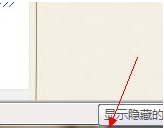
2.
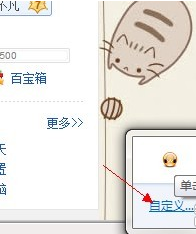
3.
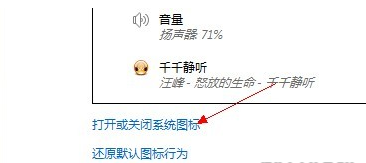
4
.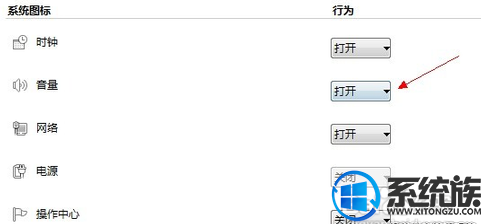
5.但是我的电脑在操作的时候系统图标一栏中的音量对应的行为中显示的是关闭,但是图标变灰了不能够切换,如图

6.
1.打开程序管理器(ctrl+alt+delete)……
2.在进程那里找到"explorer.exe",然后按结束进程(此时工具栏会消失)
3.然后在文件(程序管理器左上角),点击"新任务
"
4.然后"浏览"
5.在c:/windows/system32 这个文件夹里找到"systray.exe"然后点"确定"
6.再一次,打开文件,新任务,在空白栏里打: explorer.exe, 确定
7.图标会显示.
专题推荐: win7图标没反应
上一篇: 怎么查看win7系统的显卡是不是独立显卡
下一篇: 去除win7屏幕保护的具体方法介绍


















